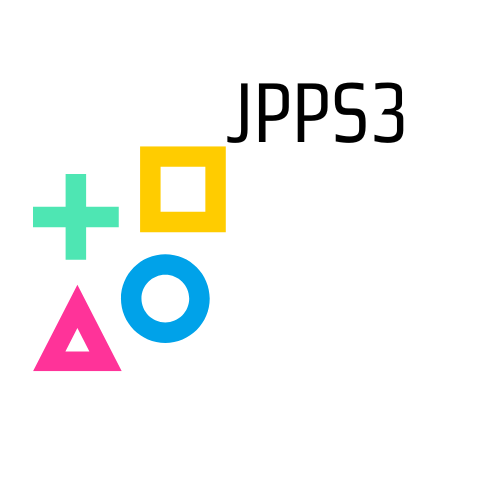PlayStation 3 (PS3) が下位互換性のあるモデルの場合は、PS3 ゲームをプレイするのと同じ方法で PlayStation 2 (PS2) ゲームをプレイできます。 PS3 が PS2 ゲームディスクをサポートしていない場合でも、PlayStation Store では数多くの人気 PS2 タイトルからお選びいただけます。 さらに、ジェイルブレイクされた PS3 を所有している場合は、この機能をネイティブにサポートしていないモデルでも PS2 ゲームをプレイできます。
この記事では、jpps3.comがPS3 で PS2ゲームをプレイする最も簡単な方法を紹介します。
PS2ゲームをプレイできるPS3モデルはこの2機種のみです。
つまり、PS2ゲームがプレイできるPS3は初代20GBモデルと60GBモデルの2種類しかないということです。
後のPS3版ではPS2との互換性が廃止されたため、PS2のディスクを入れても認識しません。
PS3で PS2 ゲームをプレイしたい場合は、初期バージョンのいずれかを購入するか、PlayStation 2 アーカイブで既存のタイトルをダウンロードしてください。
20GBモデルは無線LANに接続できないので、Wi-Fiを使いたい場合は避けてください。
さらに、PS3 オペレーティング システムとプリインストールされたアプリケーションには約 10GB が必要です。ストレージの観点からは、価格差が小さいため、60GB モデルを選択することをお勧めします。

PS3 で PS2のゲームを高画質でプレイできる
「PS3でPS2のゲームをプレイするメリットはあるの?」と疑問に思う人もきっと多いでしょう。
PS3では以下の3つの機能と仕様によりPS2ゲームを高画質でプレイすることができます。
PS2ゲームの画質を向上させる3つの仕様
1.PS/PS2アップコンバート機能 → 高画質化
2.PS/PS2スムージング機能 → 画像のざらつきを軽減
3.HDMI接続 → 高画質映像出力
アップコンバート機能とは、SD解像度(480p/480i)で録画されたPS2ゲームをHD解像度(1080p/1080i/720p)に拡大して表示する機能です。
「XMB→設定→ゲーム設定」から利用できるほか、ドットの粗さを滑らかにするスムージング機能もあるので、プレイする際は忘れずに有効にしておきましょう。
逆変換機能について詳しく知りたい方は、ソニー公式サイトの「PS3 ユーザーガイド」および「システムソフトウェア バージョン1.80で更新された主な機能」をご覧ください。
PS3でPS2ゲームをプレイする最も簡単な方法
ステップ 1: PS3 が「厚い」かどうかを確認します。
初代PS3のデザインはよく「太い」と言われます。 一部のより厚い PS3 には下位互換性がありますが、すべての PS3 に下位互換性があるわけではありません。 また、「薄型」および「超薄型」モデルには下位互換性がありません。 下位互換性のある PS3 には前面に 4 つの USB ポートがあることに注意してください。

ステップ 2: 厚型 PS3 の USB ポートの数を確認する
後方互換性のあるすべての PS3 は「厚い」ですが、すべての厚い PS3 が後方互換性があるわけではありません。 PS3 が厚い場合は、PS3 の前面にある USB ポートの数を確認してください。 PS3 に USB ポートが 4 つある場合は下位互換性がありますが、USB ポートが 2 つしかない場合は PS2 ゲームディスクをプレイすることはできません。
ステップ 3: PS3 の背面にあるラベルを確認してシリアル番号を確認します。
最後の桁は、ハードウェアとの完全な下位互換性があるかどうか、またはソフトウェア エミュレーションに制限があるかどうかを示していることに注意してください。
CECHA〇〇 (60 GB) および CECHB〇〇 (20 GB): ハードウェアと完全な互換性があります。
CECHC〇〇 (60 GB) および CECHE〇〇 (80 GB): ハードウェア エミュレーションには制限があります。 影響を受けるモデルにはエモーション エンジンは搭載されていませんが、代わりに Cell Broadband Engine と呼ばれるプロセッサによってエミュレートされます。 PS2ゲームディスクによっては問題が発生する場合がございます。
CECHG〇〇以上:該当機種は下位互換性がありません。
ステップ 4: ゲームに互換性があるかどうかを確認します。
通常、PS2 ゲームディスクを互換性のある PS3 に挿入することでプレイできますが、一部の PS2 ゲームには互換性に問題がある場合があります。
ステップ 5: PS2 ゲームディスクを PS3 に挿入します。
ゲームがその PS3 モデルと互換性がある場合は、PS3 ゲームと同様にゲームが起動し、「PlayStation 2」のロゴが表示されてゲームが開始されます。
ステップ6: PSボタンを押してコントローラーの電源を入れます。
ゲームが開始されるとコントローラーの挿入を求められるので、PS3コントローラーのPSボタンを押してコントローラーを「スロット1」に割り当てます。 ゲームは DUALSHOCK 3 と SIXAXIS コントローラーを認識できるようになります。
ステップ 7: PS2 仮想メモリカードを作成する
PS2 ゲームを保存するには、PS2 ゲームによって実際のメモリ カードとして扱われる仮想メモリ カードを作成する必要があります。 PS3のXMB(クロスメディアバー)から行えます。
PSボタンを押してXMBを表示→「ゲーム」メニューを開き、「メモリーカード管理(PS/PS2)」を選択します。
「新しい仮想メモリカード」→「仮想メモリカード(PS2)」→「スロット1」にメモリカードを割り当てます。 これで、ゲームが新しいメモリ カードにアクセスできるようになります。

ステップ 8: PS2 ゲーム設定を変更する
下位互換性のある PS3 には PS2 に関連する多くの設定があり、これらの設定を変更すると PS2 ゲームの画質を向上させることができます。
XMB設定メニューを開き、ゲーム設定を選択します。
「アップコンバート」という設定を選択します。 目的は、画面に合わせて画像の拡大または縮小のレベルを設定することです。 「オフ」を選択すると、ゲームはネイティブ解像度で表示されますが、黒いバーが表示される場合があります。 また、「標準」を選択すると画面に合わせて解像度が上がり、「フル」を選択すると画面に合わせて画像が拡大されます。 逆変換によりゲームの見栄えが悪くなる場合は、「オフ」を選択してください。
「スムージング」という設定を選択します。 スムージングは、ゲーム内のギザギザのエッジを滑らかにするために使用されます。 これは、3D グラフィックスを備えたゲームではさらに顕著です。 ただし、スムージングはゲーム中に気づかれないことがあり、状況を悪化させる可能性もあります。